文章详情页
Win10键盘失灵怎么办?Win10键盘失灵的解决方法
浏览:2日期:2022-07-26 08:33:43
最近使用Win10系统电脑的小伙伴发现,Wn10电脑开机只有键盘出现失灵的情况,那么如果碰到这种问题应该怎么办呢?下面就和小编一起来看看有什么解决方法吧,有需要的朋友快来收藏下吧。
Win10键盘失灵的解决方法
第一步:按快捷键win+r打开运行窗口,输入powercfg.cpl回车。
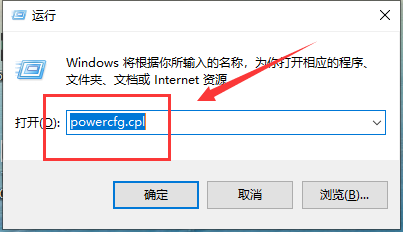
第二步:在打开的电源选项窗口中,点击左侧的选择电源按钮的功能。
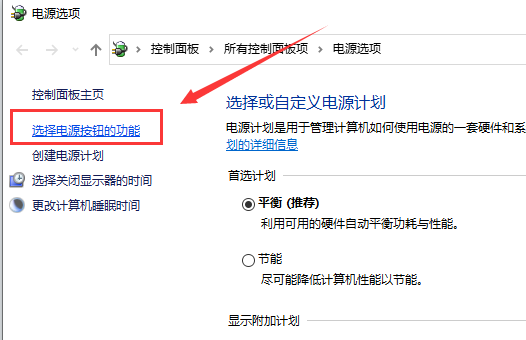
第三步:进入系统设置窗口中,点击更改当前不可用的设置。
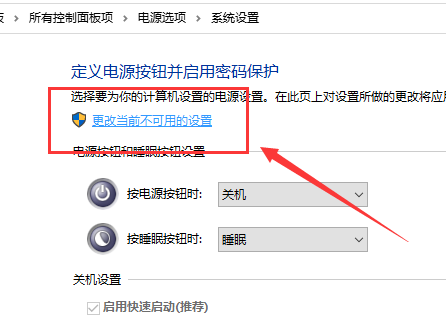
第四步:接着把“关机设置”中“启用快速启动(推荐)”前面的复选框对勾去掉,保存修改即可。
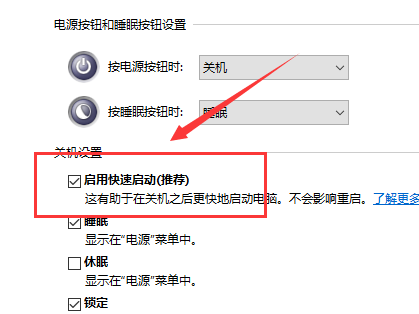
相关文章:
1. Windows7系统资源怎么看?2. Win10系统不能调整任务栏大小怎么办?Win10系统不能调整任务栏大小的解决方法3. 基于 Ubuntu 的 elementary OS 7 版本发布 附官方下载4. 苹果 macOS 13.2 开发者预览版 Beta 2 发布5. Win11分辨率调到了推荐但还是有黑边的解决方法6. Win7系统如何自定义修改鼠标指针样式?7. Win7纯净版没有USB驱动怎么办?Win7系统没有USB驱动解决教程8. 每次重启Win7系统后打印机都显示脱机该怎么办?9. Win10系统hyper-v与vmware不兼容怎么办?10. WinXP系统提示“Windows无法配置此无线连接”怎么办?
排行榜

 网公网安备
网公网安备